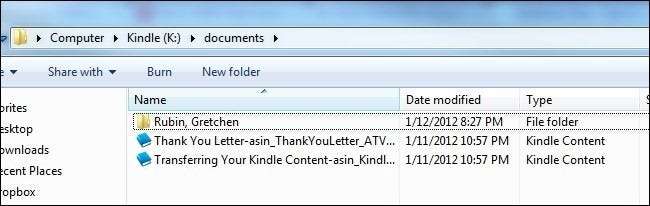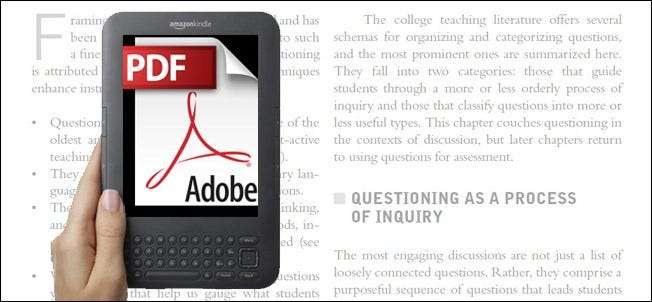Embora a Amazon ficasse satisfeita se você usasse apenas a Amazon Kindle Store para colocar documentos em seu Kindle, existem muitas outras maneiras de colocar conteúdo no dispositivo popular. Continue lendo enquanto mostramos como.
Não nos leve a mal, o sistema de entrega de conteúdo da Amazon é rápido e eficaz. Se o preço for adequado para o conteúdo que estão oferecendo, a entrega é rápida e fácil. E quando você quiser adicionar conteúdo de outras fontes? Quer você tenha e-books em formatos incompatíveis, e-books comprados de outros varejistas, documentos gerais em seu computador, páginas da web ou até mesmo feeds RSS que deseja transferir para o Kindle, temos a solução para você. Seu Kindle não precisa ser um dispositivo apenas para livros da Amazon!
O que você precisa
Para este tutorial, você não precisará de muito e, Kindle à parte, é tudo grátis. Para acompanhar, você precisará de:
- Um Kindle
- Um computador (usaremos uma mistura de soluções baseadas na web, somente Windows e de plataforma cruzada)
- O endereço de e-mail de entrega gratuita do seu Kindle (mostraremos como encontrá-lo)
Você pode usar as técnicas no Kindle Fire, mas elas realmente brilham para os modelos de e-ink Kindle, pois têm menos opções para acessar conteúdo móvel (é radicalmente mais fácil, por exemplo, ler páginas da web no Kindle Fire e você pode realmente instalar um leitor RSS autônomo).
Transferência direta de arquivos
A maneira mais simples de colocar arquivos em seu Kindle, fora do sistema de entrega de conteúdo da Amazon, é simplesmente copiá-los. O Kindle oferece suporte nativo aos seguintes tipos de documentos: Kindle (.AZW e AZW1), Texto (.TXT), Mobipocket (.MOBI e .PRC) e PDF. Nota: Se o arquivo Mobipocket que você possui tem algum tipo de Digital Rights Management (DRM) anexado, você não será capaz de carregá-lo em seu Kindle sem antes quebrar o DRM de alguma forma ou verificar se há um cópia disponível.
Se você tiver um arquivo, o Kindle pode ler, tudo o que você precisa fazer é conectar o Kindle ao computador por meio do cabo de sincronização. A memória do Kindle é montada como uma unidade flash. Navegue até o diretório / documents / off do diretório raiz do dispositivo. Qualquer arquivo compatível que você despejar neste diretório estará disponível em seu Kindle assim que você ejetar o dispositivo com segurança do computador. Nota: se você despejar um arquivo simples, como um documento de texto, sem metadados na pasta / documents /, tudo o que você verá ao olhar a lista de documentos em seu Kindle é o nome do arquivo. Se você quiser metadados mais limpos e mais experiência de organização, poderá usar um programa como o Calibre, destacado abaixo, para garantir que seu Kindle obtenha os metadados adequados.
Supercarregando suas transferências diretas de arquivos com o Calibre
Copiar arquivos manualmente é bom se você estiver copiando apenas um ou dois arquivos. Se você está gerenciando uma grande coleção de e-books, no entanto, você realmente precisa de uma solução mais robusta do que simplesmente arrastar arquivos manualmente.
No que diz respeito a soluções robustas de gerenciamento de e-books, não fica muito melhor do que Calibre . É um aplicativo de código aberto disponível para usuários do Windows, Mac OS X e Linux que, por falta de uma analogia melhor, funciona para leitores de e-book como o iTunes funciona para dispositivos iOS. Ele suporta 22 formatos de e-books - de MOBI a LIT a EPUB e tudo mais - e torna o gerenciamento de uma coleção de livros, grande ou pequena, um prazer. O Calibre não é, de forma alguma, uma ferramenta exclusiva do Kindle (você pode usá-lo para um Nook, leitor de e-books da Sony etc.), mas realmente brilha como uma ferramenta para estender o alcance e a utilidade do seu Kindle. Verificação de saída nosso guia de calibre aqui .
Embora o Calibre seja mais conhecido por converter formatos de e-books e gerenciar coleções de e-books, ele tem uma série de recursos menos conhecidos, incluindo uma função RSS-para-e-book. A ferramenta RSS essencialmente pega pedaços do feed RSS em questão e os converte, de forma semelhante a um e-mail do tipo resumo, em um único documento de e-book. Você pode ler mais sobre a funcionalidade RSS aqui .
Empregue conversão de PDF especializada para leitura aprimorada do Kindle
Quando se trata de arquivos PDF, as coisas vão muito bem ou muito mal no Kindle. Alguns arquivos PDF são formatados de forma que eles saltam de uma tela de computador para uma pequena tela de tinta eletrônica perfeitamente. Outros arquivos PDF são formatados de tal maneira que, quando dimensionados, quebrados e manipulados pelo homem na pequena tela do Kindle, os resultados são uma confusão quente de fontes minúsculas e elementos de design mal renderizados. Você pode usar o Calibre para converter arquivos PDF em outros formatos. Se o Calibre tiver problemas com o design e layout do PDF, você também pode usar o K2pdfopt para converter o arquivo sem tentar refluir o design do documento. Verificação de saída nosso guia de conversão de PDF aqui para obter dicas sobre como usar o Calibre e o K2pdfopt.
Otimize quadrinhos para o Kindle
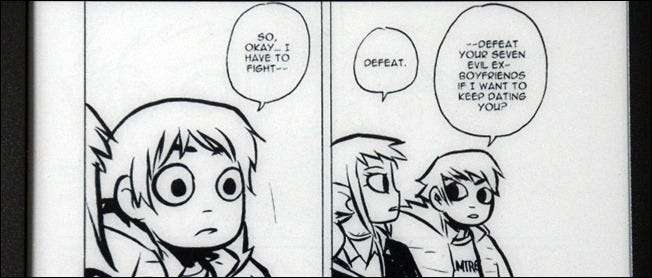
Obviamente, o Kindle Fire é uma escolha superior, pelo menos na família Kindle, para ler histórias em quadrinhos, graças à sua tela colorida. Dito isso, você pode facilmente converter muitos quadrinhos em um formato e resolução compatível com as telas de e-ink de outros Kindles. A chave é começar com quadrinhos de alto contraste (mangás e outros quadrinhos de estilo predominantemente de arte são ótimos para isso) - converter Watchmen para a pequena tela em preto e branco do Kindle produziria um resultado abaixo do ideal. Para ler mais sobre como você pode converter quadrinhos usando o Mangle, confira nosso guia completo aqui .
Documentos por e-mail para a Amazon para conversão
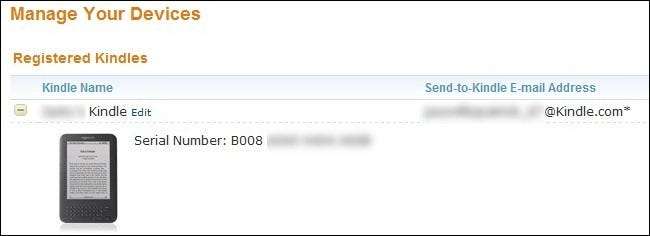
Até agora, nos concentramos em técnicas que exigem o uso do cabo de sincronização para transferir arquivos de seu computador diretamente para o dispositivo. Você pode enviar seu documento por e-mail para os servidores da Amazon, onde é convertido em um formato compatível com o Kindle e enviado para o Kindle sem fio.
Observação: existem duas formas de entrega sem fio, Whispernet e Wi-Fi. Se você usar o Whispernet (solução de entrega de conteúdo 3G da Amazon) para entregar suas conversões de documentos, você paga $ 0,15 por MB nos EUA e $ 0,99 por MB fora dos EUA. Se, em vez disso, optar pela entrega Wi-Fi, você não paga taxa de serviço. Como não temos pressa em pagar um prêmio por conteúdo que podemos converter e entregar gratuitamente, vamos mostrar a você como usar o método gratuito.
Para obter o conteúdo convertido e entregue gratuitamente, você precisa saber o endereço de e-mail do conteúdo gratuito do seu Kindle. Faça login em sua conta Amazon.com e vá para Gerenciar seu Kindle -> Página Gerenciar Dispositivos . Nessa página, você verá o endereço de e-mail de cada um de seus Kindles (apenas os Kindles físicos têm um, não os aplicativos do Kindle). Você deve ver um endereço de e-mail parecido com [email protected] . Basta anexar @free. para aquele e-mail, para torná-lo [email protected] para que seus documentos convertidos sejam enviados gratuitamente via Wi-Fi em vez do Whispernet mais caro.
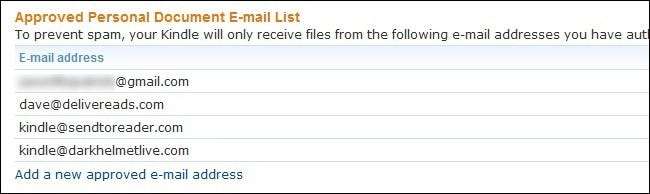
Antes de começar a usar o serviço, você precisa autorizar seu e-mail pessoal a enviar conteúdo para o Kindle. Se o seu email for [email protected] , por exemplo, você precisará dizer à Amazon.com que é realmente você nesse endereço. Para fazer isso, vá para Manage Your Kindle -> Configurações de documentos pessoais . Clique em “Adicionar um novo endereço de e-mail aprovado” na parte inferior do submenu Configurações de documentos pessoais para adicionar seu endereço.
Para utilizar o serviço basta enviar um email para [email protected] com o documento que você deseja converter anexado ao e-mail e “converter” como o assunto do e-mail. A Amazon converterá o documento e, da próxima vez que você estiver ao alcance de um ponto de acesso Wi-Fi, sincronizará o documento com o seu dispositivo.
Enviar para Kindle para PC envia documentos do Windows Explorer
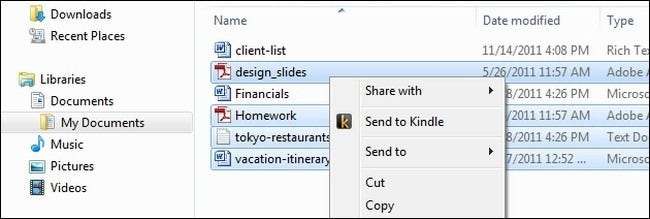
Se você estiver em uma máquina Windows, a Amazon lançou recentemente um aplicativo chamado Enviar para Kindle para PC . Basicamente, é apenas uma ferramenta de sincronização integrada ao menu de contexto do Windows Explorer. Basta destacar os arquivos, clicar com o botão direito e clicar em “Enviar para Kindle” para dispará-los. Enviar para Kindle é compatível com Microsoft Word (.DOC e DOCX), .TXT, .RTF, .JPG / JPEG, .PNG, .BMP e .PDF.
Transferir páginas da Web e feeds RSS para o seu Kindle com ferramentas de terceiros
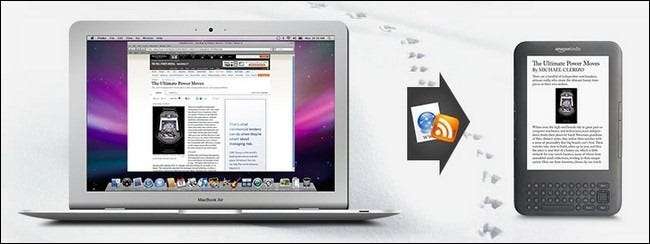
O endereço de e-mail @ free.kindle.com que destacamos anteriormente também é extremamente útil para permitir que terceiros enviem a você conteúdo gratuito. Uma das melhores maneiras de tirar proveito disso é configurar uma ferramenta de bookmarklet ou autorizar seu aplicativo da Web do tipo leia mais tarde favorito a acessar seu Kindle.
Se você deseja transferir facilmente uma página da web que está lendo para o seu Kindle, existem vários serviços que oferecem bookmarklets de um clique para fazer isso.
- Tinderizer (anteriormente Kindlebility) oferece conversão e formatação simples a partir de um bookmarklet de um único clique.
- Legibilidade oferece aquela formatação limpa que ficou famosa por seu bookmarklet de limpeza da web em um formato Enviar para Kindle.
- ReKindleIT oferece funcionalidade semelhante de um único clique.
- SENDtoREADER também oferece um bookmarklet de clique único, mas, como valor agregado, também tem um serviço chamado Periódicos SENDtoReader que converte feeds RSS em resumos. Os periódicos SENDtoREADER oferecem um alto grau de controle sobre o processo - você pode selecionar a frequência com que um feed RSS é convertido, quantos itens por feed são selecionados e ajustar outras variáveis para criar um resumo de notícias personalizado.
- Instapaper oferece integração gratuita com o Kindle (uma vez conectado à sua conta Instapaper, verifique o Página de suporte do Kindle ).
Cada serviço fará com que você repita a autorização simples por e-mail que realizamos na etapa “Enviar documentos por e-mail para a Amazon para conversão”, anteriormente neste guia. Você só precisará autorizar cada serviço uma vez. Além disso, se você tiver mais de um Kindle, é muito legal configurar um bookmarklet para cada Kindle. Eu, por exemplo, tenho um bookmarklet do Tinderizer para meu Kindle e para o Kindle de minha esposa. Dessa forma, se eu encontrar um artigo interessante que quero compartilhar com ela, posso enviá-lo facilmente para o Kindle com um único clique.
Esteja você usando o cabo de sincronização, seu endereço de e-mail da Amazon para direcionar conversões manualmente ou aproveitando as transferências quase instantâneas de clique para enviar para o Kindle via bookmarklet, você nunca terá dificuldades para obter um documento em seu Kindle.